- 1.- Abra seu tube Edit > Copy e escolha duas
cores
-
-
2.-
Abra uma transparencia 900 x 700px
-
-
3.- Faça um gradiente Sunburst = 0 e Center
Point e Focal Point
50
-
-
4.- Preencha a transparencia
-
-
5.- Effects > Geometric Effect > Skew =
Vertical e Transparent clicados Skew Angle = 45
-
-
6.- Layers > Duplicate
-
-
7.- Image > Mirror
-
-
8.- Effects > Geometric Effect = Circle -
Transparent clicado
-
-
9.- Ative a Raster 1 e repita item 8
-
-
10.-Aplique Drop Shadow = 0 - 0 - 80 -
10,00 cor preta nas duas raster individualmente
-
-
11.- Layers > Merge > Merge Down
-
-
12.- Imagew > Resize = 80%
-
-
13.- Effects > Texture Effect > Blinds
conforme printe
-
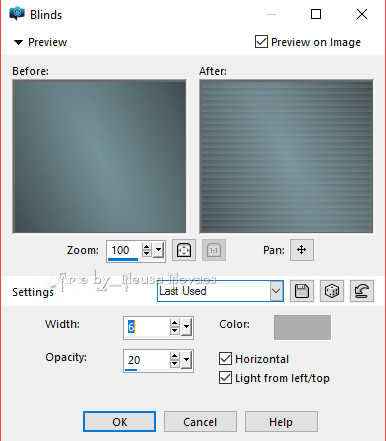
-
-
14.- Aplique novamente Drop Shadow sendo =
0 - 0 - 80 - 60,00 cor preta
-
-
15.- Layers > New Raster Layer
-
-
16.- Layers > Arrange > Send to Botton
-
-
17.- Preencha com seu gradiente
-
-
18.- Adjust > Add/Remove Noise / Add Noise
= Uniform e Monochrome clicados - Noise = 20
-
-
19.- Ative a Raster 1 e aplique Adjust >
One Step Photo Fix
-
-
20.- Layers > Duplique e Image > Merge >
Merge Down
-
-
21.- Layers >
New Raster Layer e selecione
-
-
22.- Abra seu tube de paisagem Edit > Copy
-
-
23.- Edit > Paste Into Selection e retire a
seleção Opacity 50%
-
-
24.- Coloque seu tube e Deco á gosto
-
(É opcional duplicar)
-
-
25.- Coloque sombra leve á gosto
-
-
26.- Repita item 24 referente o tube
principal
-
-
27.- Image > Add Border = 3px cor que
combine e Selections > Select All
-
-
28.- Repita item 27 sendo 40 px e
Selections > Invert
-
-
29.- Effects > Reflections Effect >
Feedback conforme printe
-
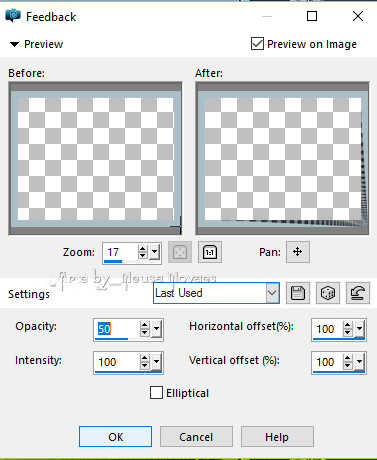
-
-
30.- Ainda selecionado Layers > Duplique
-
-
31.- Image > Mirror e Image > Flip e tire a
seleção
-
-
32.- Opacity 50%
-
-
33.- Com a ferramenta de seleção retangulo
selecione só a imagem e delete
-
deixando sómente a barra
-
-
34.- Tire a seleção e Merge Down
-
-
35.- Com a ferramenta Magic Wand selecione
a parte de uma cor só conforme printe
-

-
-
36.- Preencha com seu gradiente e aplique o
Noise conforme item 18
-
-
37.- Selections > Invert e aplique o drop
shadow á gosto
-
-
38.- Image > Add Border = 3px cor
anterior
-
-
39.- Layers > New Raster Layer
-
-
40.-
Coloque minha e sua marca
-
-
41.-
Layers > Merge > Merge Visible
-
-
42.- Plugin AAA Filters > Custom >
Landscape = Default (Opcional)
-
-
43.- Image > Resize = 950 x 758 px
-
-
44.-Salve
em JPG
-
-
-
-
- ** Tutorial criado por
Neusa Novaes **
- 03
de Junho de 2017
-
- Direitos autorais reservados
- Proibido repasse total ou parcial, cópias,
alterações
- publicação em sites ou blogs, sem autorização
da autora.
-
- OBSERVAÇÃO:- Não esqueça
de colocar os créditos a quem de direito
-
-
-
-
 Créditos
Créditos

-
- Tubes:-
CickaDesignes e Karine
- Deco:-
CickaDesigner
- Tubes da Versão:- Mina e LB
- Deco:- Recebido grupo de trocas sem autoria
-
-
- Outra Versão
- Neusa Novaes

- Miriam Forni

- Clo


